یہ مضمون انسٹال کرنے کے مختلف طریقے دکھائے گا۔ جاؤ آپ کے Raspberry Pi سسٹم پر۔
Raspberry Pi پر گو انسٹال کریں۔
انسٹال کرنے کے دو مختلف طریقے ہیں۔ جاؤ Raspberry Pi سسٹم پر پروگرامنگ زبان:
طریقہ 1: Raspberry Pi Repository سے Go انسٹال کریں۔
آپ آسانی سے انسٹال کر سکتے ہیں۔ جاؤ Raspberry Pi پر اس کے سرکاری ذخیرے سے درج ذیل کمانڈ کا استعمال کرتے ہوئے:
$ sudo مناسب انسٹال کریں گولانگ -Y
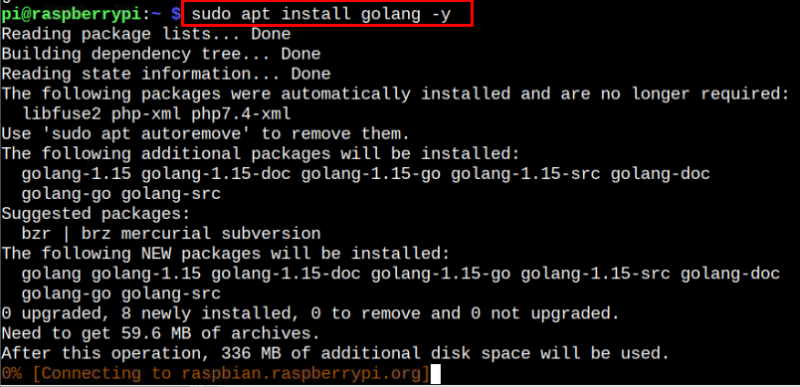
تاہم، اس طریقہ کے ساتھ، آپ کا تازہ ترین ورژن انسٹال نہیں کر سکیں گے۔ جاؤ آپ کے Raspberry Pi سسٹم پر۔ تصدیق کرنے کے لیے جاؤ اس طریقہ کا استعمال کرتے ہوئے انسٹال شدہ ورژن، درج ذیل کمانڈ کا استعمال کریں:
$ جاؤ ورژن

Raspberry Pi سے Go کو ہٹا دیں۔
آپ ہٹا سکتے ہیں۔ جاؤ درج ذیل ٹرمینل کمانڈ کے ذریعے آسانی سے اپنے Raspberry Pi سسٹم سے:
$ sudo مناسب گولانگ کو ہٹا دیں -Y
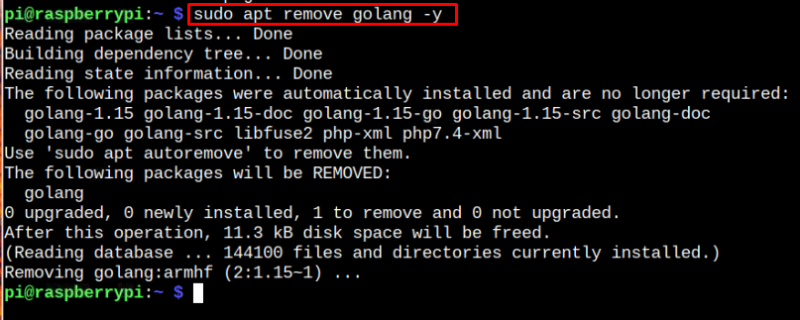
طریقہ 2: tar.gz فائل سے گو انسٹال کریں۔
اگر آپ اس کا تازہ ترین ورژن انسٹال کرنا چاہتے ہیں، جاؤ آپ کے Raspberry Pi سسٹم پر زبان، آپ درج ذیل اقدامات استعمال کر سکتے ہیں:
مرحلہ 1: تازہ ترین Go tar.gz فائل ڈاؤن لوڈ کریں۔
Go on Raspberry Pi کا تازہ ترین ورژن ڈاؤن لوڈ کرنے کے لیے، کی طرف جائیں۔ ویب سائٹ اور اپنے Raspberry Pi ورژن کے مطابق تازہ ترین tar.gz فائل ڈاؤن لوڈ کریں۔
چونکہ میں 32-Bit Raspberry Pi OS استعمال کر رہا ہوں، کمانڈ اس طرح نظر آئے گی:
$ wget https: // go.dev / ڈی ایل / go1.19.2.linux-armv6l.tar.gz 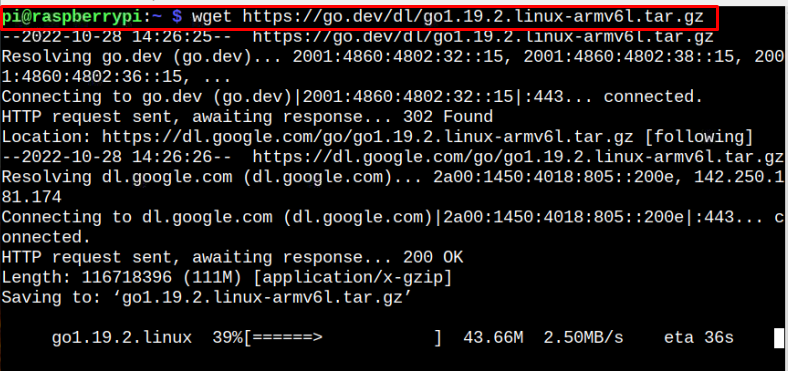
64Bit Raspberry Pi OS کے لیے، آپ ڈاؤن لوڈ کر سکتے ہیں۔ جاؤ درج ذیل کمانڈ کے ذریعے tar.gz فائل:
$ wget https: // go.dev / ڈی ایل / go1.19.2.linux-arm64.tar.gzمرحلہ 2: گو پیکج کو مقامی فولڈر میں نکالیں۔
انسٹال کرنے کے لیے جاؤ ایک مقامی فولڈر میں پیکیج، آپ کو مندرجہ ذیل کمانڈ کو لاگو کرنا چاہئے:
$ sudo لیتا ہے -سی / usr / مقامی --.xzf go1.19.2.linux-armv6l.tar.gz 
مرحلہ 3: جانے کے لیے راستہ ترتیب دیں۔
آپ کو وہ راستہ شامل کرنا ہوگا جہاں جاؤ فائلیں رکھی جاتی ہیں اور ایسا کرنے کے لیے آپ کو درج ذیل پروفائل کو کھولنا ہوگا۔
$ نینو ~ / پروفائلاس فائل کے نیچے درج ذیل دو لائنیں شامل کریں۔
PATH = $PATH : / usr / مقامی / جاؤ / بنگوپتھ = $HOME / جاؤ
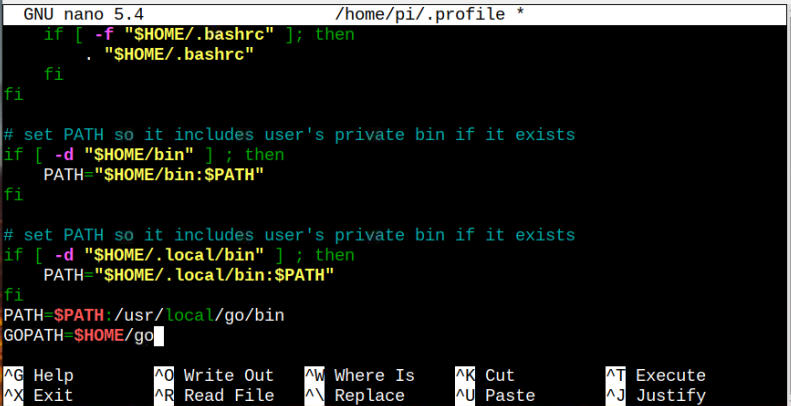
کا استعمال کرتے ہوئے فائل کو محفوظ کریں۔ 'CTR+X' چابیاں اور پھر دبائیں 'Y' .
مرحلہ 4: تبدیلیاں اپ ڈیٹ کریں۔
تبدیلیوں کو اپ ڈیٹ کرنے کے لیے، درج ذیل کمانڈ کا اطلاق کریں:
$ ذریعہ ~ / پروفائل 
تبدیلیاں کرنے کے بعد، آپ تصدیق کر سکتے ہیں۔ جاؤ درج ذیل کمانڈ کا استعمال کرتے ہوئے ورژن:
$ جاؤ ورژن 
Raspberry Pi سے Go کو ہٹا دیں۔
مٹانے کے لیے جاؤ اس طریقہ سے انسٹال ہوا، آپ کو حذف کرنے کے لیے درج ذیل کمانڈ پر عمل کرنا چاہیے۔ جاؤ ڈائریکٹری میں واقع ہے۔ '/usr.local' راستہ:
$ sudo rm -rf / usr / مقامی / جاؤ 
یہ ہٹاتا ہے۔ جاؤ آپ کے Raspberry Pi سسٹم سے۔
نتیجہ
جاؤ ایک مضبوط پروگرامنگ زبان ہے جو مختلف توسیع پذیر ایپلی کیشنز کو تیار کرنے میں مددگار ہے۔ آپ اس زبان کو اپنے Raspberry Pi سسٹم پر دو طریقوں سے انسٹال کر سکتے ہیں۔ پہلا طریقہ اسے Raspberry Pi ذخیرے سے انسٹال کر رہا ہے۔ 'مناسب' تنصیب کا حکم. اگرچہ طریقہ آسان ہے، لیکن یہ تازہ ترین انسٹال نہیں کرے گا۔ جاؤ آپ کے سسٹم پر ورژن۔ دوسرا طریقہ، tar.gz فائل کے ذریعے، تازہ ترین کو کامیابی سے انسٹال کرتا ہے۔ جاؤ آپ کے Raspberry Pi سسٹم پر ورژن۔